Гарячі клавіші
Для більшості функцій Medit Scan for Labs можна використовувати гарячі клавіші. Натисніть клавішу F1, щоб переглянути список налаштованих гарячих клавіш з описом операцій, які вони виконують.
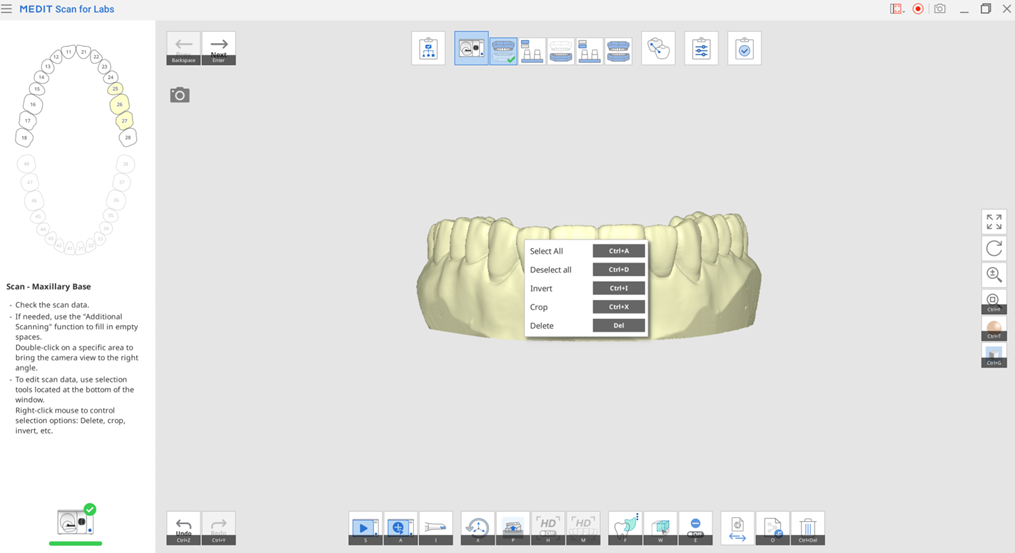
Переглянути та налаштувати гарячі клавіші можна в розділі Параметри > Параметри програми > Гарячі клавіші.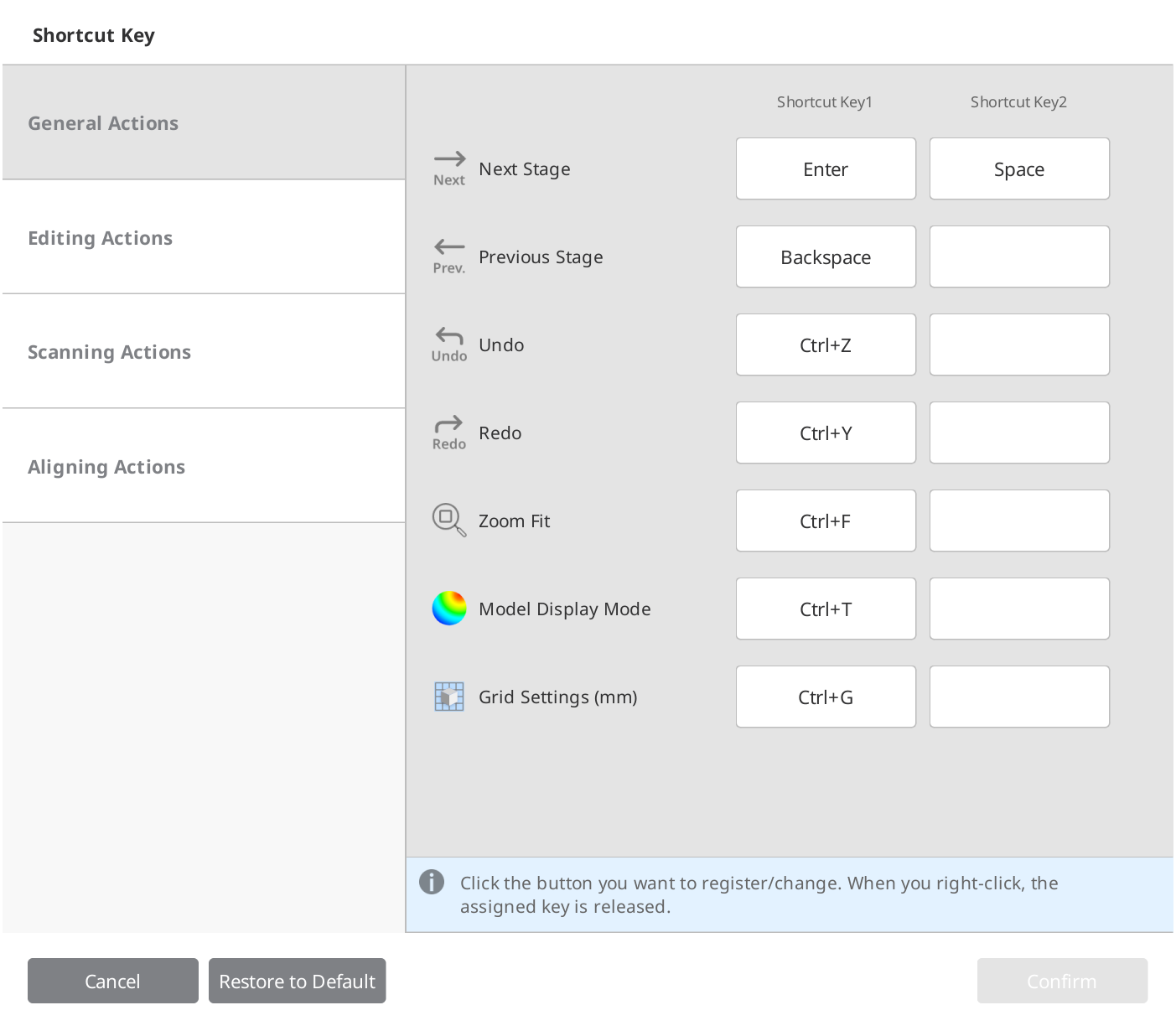
Щоб призначити гарячу клавішу, виберіть один із пустих або призначених слотів і натисніть клавішу, яку ви хочете задати для виконання операції. Для однієї функції можна призначити дві гарячі клавіші.
Керування 3D-даними
Керування 3D-даними за допомогою миші
| Зображення | Опис | |
|---|---|---|
| Збільшити/зменшити |  | Прокрутіть коліщатко миші. |
| Фокус-масштабування | 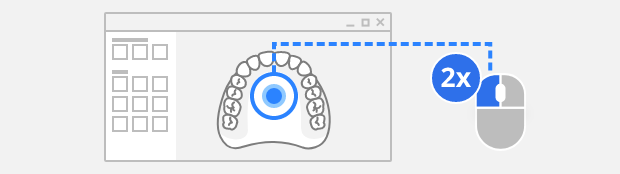 | Двічі клацніть дані. |
| Підігнати | 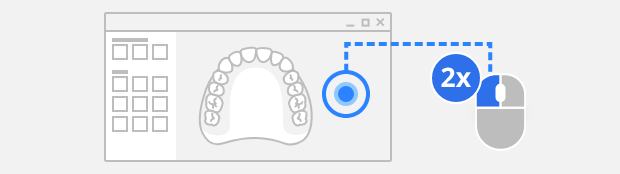 | Двічі клацніть фон. |
| Обертати |  | Перетягніть правою кнопкою миші. |
| Панорамувати |  | Перетягніть коліщатком миші. |
Керування 3D-даними за допомогою миші та клавіатури
| Windows | ||
|---|---|---|
| Збільшити/зменшити | 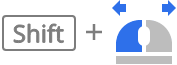 | 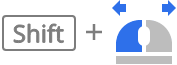 |
| Обертати | 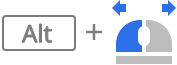 | 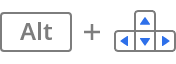 |
| Панорамувати | 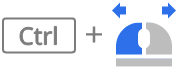 | 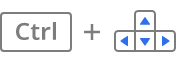 |
Щоб налаштувати гарячі клавіші, перейдіть до розділу Параметри > Параметри програми > Гарячі клавіші.